Trong những bản cập nhật mới gần đây trên F@st Mobile, Techcombank đã thêm một số tính năng mới gồm gia hạn thẻ ATM ngay trên ứng dụng mà bạn không cần phải ra ngân hàng để đăng ký và đổi mật khẩu thẻ ATM Techcombank trên F@st Mobile. Tính năng cấp lại mật khẩu thẻ ATM trên F@st Mobile sẽ vô hiệu hóa mật khẩu thẻ ATM hiện tại và gửi mã PIN đổi mật khẩu mới thẻ ATM tới số điện thoại bạn đăng ký khi mở thẻ ATM với ngân hàng. Như vậy trong trường hợp bạn kích hoạt lại thẻ lần đầu, vô tình quên mật khẩu thẻ ATM hay muốn vô hiệu hóa ngay thẻ ATM thì cách này rất hữu ích mà không cần phải tới trực tiếp ngân hàng làm việc. Bài viết dưới đây sẽ hướng dẫn bạn đọc cách đổi mật khẩu thẻ ATM trên F@st Mobile.
Cách cấp lại mật khẩu thẻ ATM trên F@st Mobile
Bước 1:
Trước hết người dùng cần nâng cấp hoặc tải phiên bản mới nhất của ứng dụng F@st Mobile cho điện thoại.
Bước 2:
Sau khi bạn nâng cấp ứng dụng thành công thì đăng nhập tài khoản F@st Mobile. Lúc này bạn sẽ nhận được thông báo về tính năng đổi lại mật khẩu thẻ ATM ngay trên F@st Mobile. Trong giao diện chính của ứng dụng bạn nhấn vào mục Thẻ.
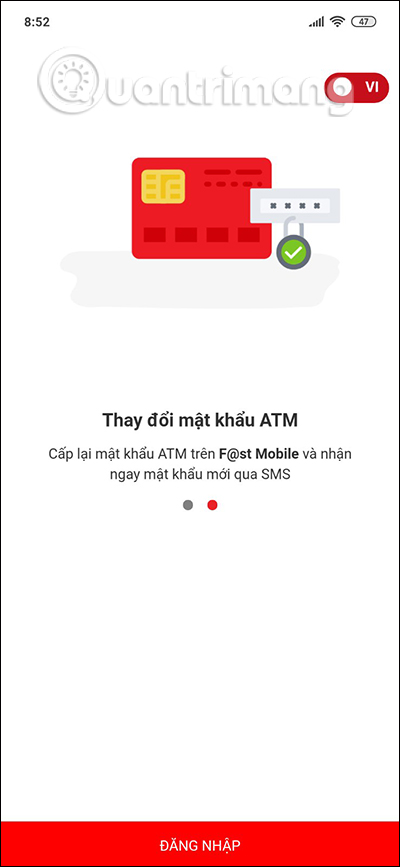
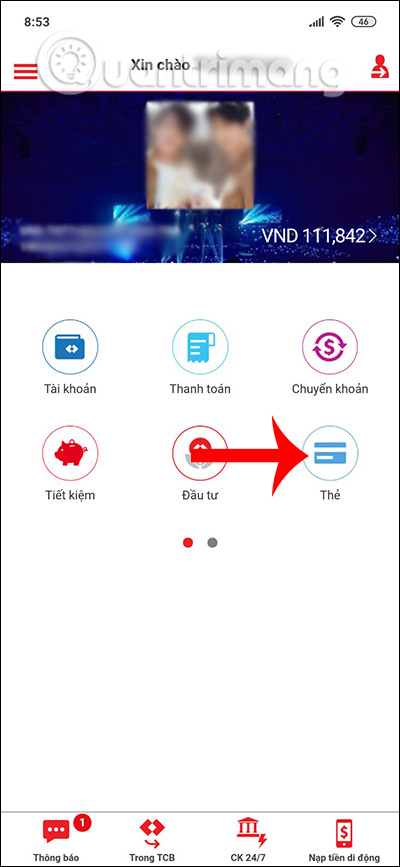
Bước 3:
Lúc này ở phía dưới cùng bên trái màn hình có tùy chọn Cấp lại mật khẩu ATM để bạn nhấn chọn. Chúng ta nhấn vào đó và nhận được thông báo mật khẩu thẻ ATM sẽ được cấp lại thông qua tin nhắn SMS gửi về số điện thoại đăng ký thẻ. Đồng thời mật khẩu thẻ ATM đang sử dụng sẽ được vô hiệu hóa. Nhấn Xác nhận và chờ tin nhắn từ ngân hàng gửi về số điện thoại.
Lưu ý, tin nhắn từ Techcombank gửi về chỉ là mã PIN để bạn tiến hành đổi mật khẩu tại cây ATM, chứ không phải mật khẩu thẻ. Bạn vẫn phải ra cây ATM để đổi lại mật khẩu.
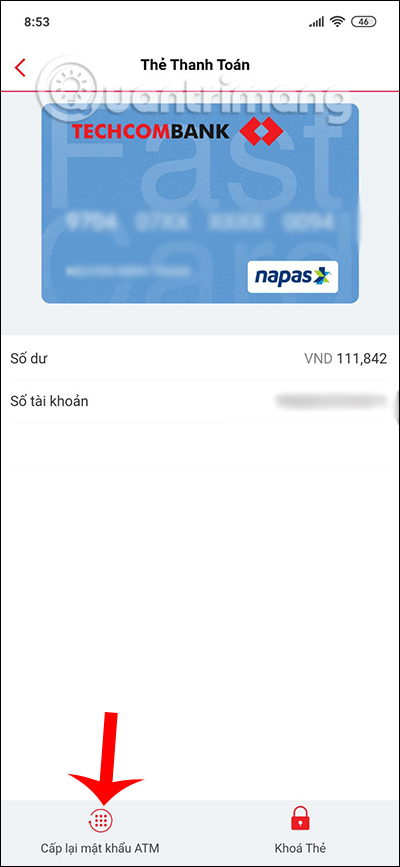
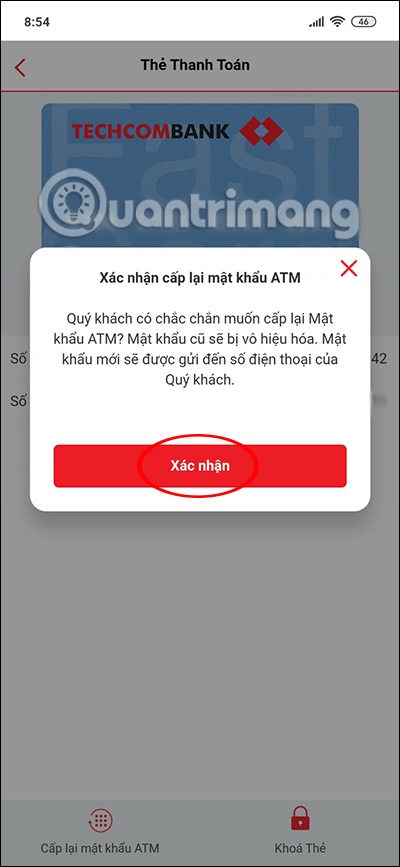
Xem thêm:
 Công nghệ
Công nghệ  AI
AI  Windows
Windows  iPhone
iPhone  Android
Android  Học IT
Học IT  Download
Download  Tiện ích
Tiện ích  Khoa học
Khoa học  Game
Game  Làng CN
Làng CN  Ứng dụng
Ứng dụng 




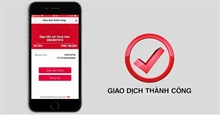













 Linux
Linux  Đồng hồ thông minh
Đồng hồ thông minh  macOS
macOS  Chụp ảnh - Quay phim
Chụp ảnh - Quay phim  Thủ thuật SEO
Thủ thuật SEO  Phần cứng
Phần cứng  Kiến thức cơ bản
Kiến thức cơ bản  Lập trình
Lập trình  Dịch vụ công trực tuyến
Dịch vụ công trực tuyến  Dịch vụ nhà mạng
Dịch vụ nhà mạng  Quiz công nghệ
Quiz công nghệ  Microsoft Word 2016
Microsoft Word 2016  Microsoft Word 2013
Microsoft Word 2013  Microsoft Word 2007
Microsoft Word 2007  Microsoft Excel 2019
Microsoft Excel 2019  Microsoft Excel 2016
Microsoft Excel 2016  Microsoft PowerPoint 2019
Microsoft PowerPoint 2019  Google Sheets
Google Sheets  Học Photoshop
Học Photoshop  Lập trình Scratch
Lập trình Scratch  Bootstrap
Bootstrap  Năng suất
Năng suất  Game - Trò chơi
Game - Trò chơi  Hệ thống
Hệ thống  Thiết kế & Đồ họa
Thiết kế & Đồ họa  Internet
Internet  Bảo mật, Antivirus
Bảo mật, Antivirus  Doanh nghiệp
Doanh nghiệp  Ảnh & Video
Ảnh & Video  Giải trí & Âm nhạc
Giải trí & Âm nhạc  Mạng xã hội
Mạng xã hội  Lập trình
Lập trình  Giáo dục - Học tập
Giáo dục - Học tập  Lối sống
Lối sống  Tài chính & Mua sắm
Tài chính & Mua sắm  AI Trí tuệ nhân tạo
AI Trí tuệ nhân tạo  ChatGPT
ChatGPT  Gemini
Gemini  Điện máy
Điện máy  Tivi
Tivi  Tủ lạnh
Tủ lạnh  Điều hòa
Điều hòa  Máy giặt
Máy giặt  Cuộc sống
Cuộc sống  TOP
TOP  Kỹ năng
Kỹ năng  Món ngon mỗi ngày
Món ngon mỗi ngày  Nuôi dạy con
Nuôi dạy con  Mẹo vặt
Mẹo vặt  Phim ảnh, Truyện
Phim ảnh, Truyện  Làm đẹp
Làm đẹp  DIY - Handmade
DIY - Handmade  Du lịch
Du lịch  Quà tặng
Quà tặng  Giải trí
Giải trí  Là gì?
Là gì?  Nhà đẹp
Nhà đẹp  Giáng sinh - Noel
Giáng sinh - Noel  Hướng dẫn
Hướng dẫn  Ô tô, Xe máy
Ô tô, Xe máy  Tấn công mạng
Tấn công mạng  Chuyện công nghệ
Chuyện công nghệ  Công nghệ mới
Công nghệ mới  Trí tuệ Thiên tài
Trí tuệ Thiên tài